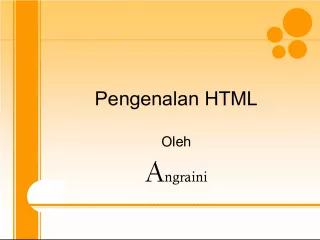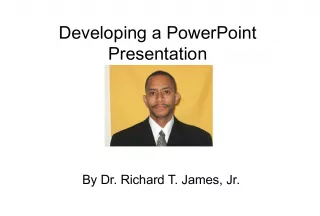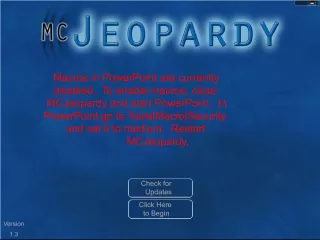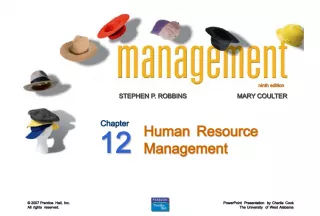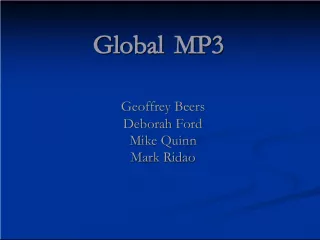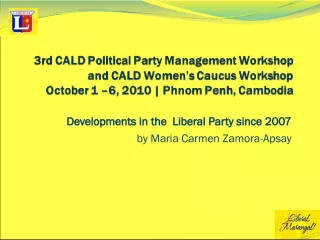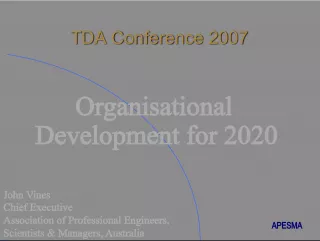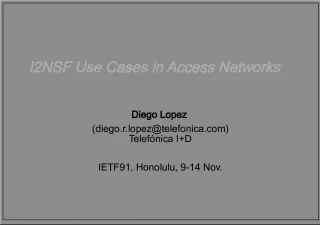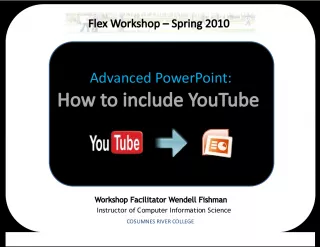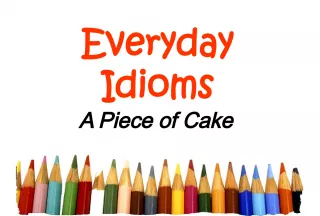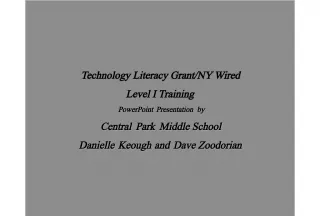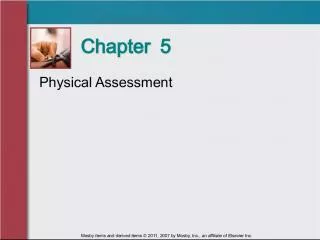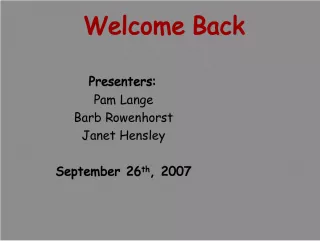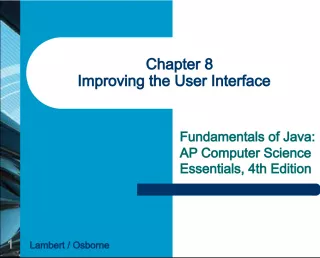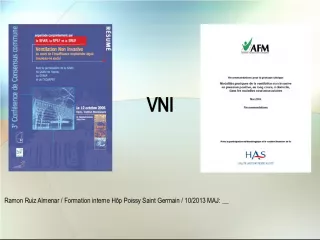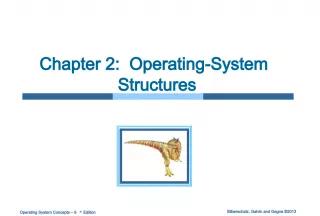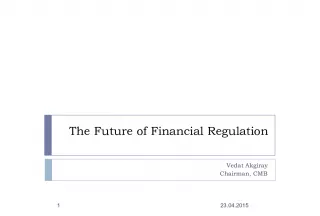Pengenalan PowerPoint 2007: Menjalankan dan Interface Tampilan
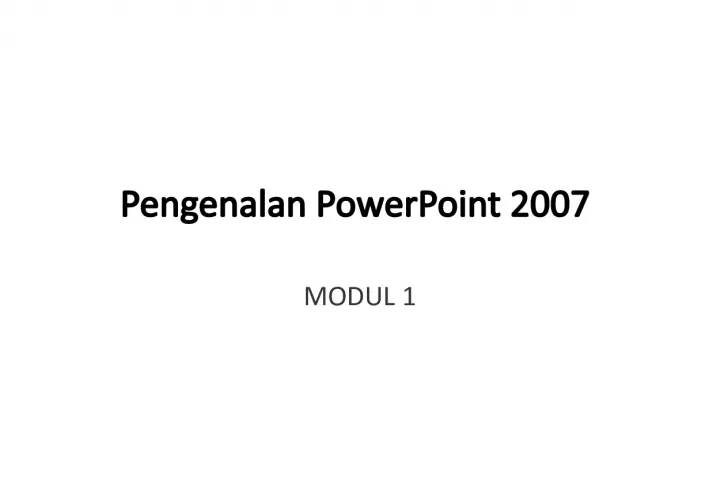

Modul 1 ini memberikan panduan tentang bagaimana menjalankan Microsoft PowerPoint 2007 dengan detail langkah-langkahnya.
- Uploaded on | 1 Views
-
 troyana
troyana
About Pengenalan PowerPoint 2007: Menjalankan dan Interface Tampilan
PowerPoint presentation about 'Pengenalan PowerPoint 2007: Menjalankan dan Interface Tampilan'. This presentation describes the topic on Modul 1 ini memberikan panduan tentang bagaimana menjalankan Microsoft PowerPoint 2007 dengan detail langkah-langkahnya.. The key topics included in this slideshow are . Download this presentation absolutely free.
Presentation Transcript
Slide1Pengenalan PowerPoint 2007MODUL 1
Slide2Menjalankan Microsoft PowerPoint 2007 Langkah Detailnya 1. Cara 1 : Klik tombol Start > All Program > Microsoft Office > Microsoft Office powerpoint 2007.
Slide32. cara 2 : klik tombol start > run > ketikkan“powerpoint” > Enter.
Slide4Pengenalan Interface/Tampilan Microsoft PowerPoint2007 • Langkah Detailnya 1. Pada windows Microsoft Power Point 2007 yang muncul, terdapat beberapa tampilan sebagai berikut: - Office Button - Quick Access Toolbar - Title Bar - Tabmenu Ribbon - Ribbon - Status Bar - Horizontal Scroll Bar - Vertical Scroll Bar - Slide Area tunjukan dengan mouse anda masing–masing komponen berikut :
Slide6Mengaktifkan Menu-Menu Pada Power Point 2007Langkah Detailnya 1. Untuk mengaktifkan Menu Home, coba anda klik tab Menu Home pada tab menu atau tekan Alt+H, perhatikan ribbon menu yang tampil.
Slide72. Untuk mengaktifkan Menu Insert, coba anda klik Menu Insert pada tab menu atau tekan Alt+N, perhatikan ribbon menu yang tampil.
Slide83. Untuk mengaktifkan Menu Design, coba anda klik tab Menu Design pada tab menu atau tekan Alt+G, perhatikan ribbon menu yang tampil.
Slide94. Untuk mengaktifkan Menu Animations, coba anda klik tab Menu Animations pada tab menu atau tekan Alt+A, perhatikan ribbon menu yang tampil.
Slide105. Untuk mengaktifkan Menu Slide Show, coba anda klik tab Menu Slide Show pada tab menu atau tekan Alt+S, perhatikan ribbon menu yang tampil.
Slide116. Untuk mengaktifkan Menu Review, coba anda klik tab Menu Review pada tab menu atau tekan Alt+R, perhatikan ribbon menu yang tampil.
Slide127. Untuk mengaktifkan Menu View, coba anda klik tab Menu View pada tab menu atau tekan Alt+W, perhatikan ribbon menu yang tampil.
Slide138. Untuk mengaktifkan Menu Developer, coba anda klik tab Menu Developer pada tab menu atau tekan Alt+L, perhatikan ribbon menu yang tampil.
Slide149. Untuk mengaktifkan Menu Add-Ins, coba anda klik tab Menu Add-Ins pada tab menu atau tekan Alt+X, perhatikan ribbon menu yang tampil. Tip : Jika mouse anda terdapat tombol scrollnya, maka anda dapat berpindah dari satu menu ke menu lainnya dengan menggeser tombol scroll yang ada pada mouse anda.
Slide15Membuat Dokumen Baru Dalam MicrosoftPowerPoint 2007 1. Klik Office Button > New. 2. Pada Kotak Dialog yang muncul Pilih > Blank & Recent > Blank Templates > klik tombol Create.
Slide163. Kemudian akan muncul jendela presentasi di layar monitor anda, jendela presentasi yang muncul ini adalah slide judul presentasi.
Slide174. Pada Slide yang muncul ketikkan sepertigambar di bawah ini:
Slide185. Kemudian kita akan membuat slide kedua caranyapilih New Slide > Title & Content 6. Kemudian akan bertambah slide ke-2:
Slide19Ketikkan di Judul : Laporan Lab 1 Untuk isi silahkan ketikkan: • Pada kegiatan Lab 1 ini, diperlukan sumber air dan 5 ekor anak ikan lele. Peralatan lainnya adalah 1 buah sendok makan dan 1 buah toples.
Slide207. langkah selanjutnya menambah slide ke-3 klik newSlide > Two Content •
Slide218. Kemudian simpan hasil kerja anda, dengan mengklik Microsoft Office Button > Save atau tekan tombol Ctrl +S. Beri nama Laporan Laboratorium.pptx
Slide22Menyimpan Dengan Nama Lain Pada Presentasi1. Setelah anda simpan hasil kerja anda, anda bisa juga menyimpannya dengan nama lain ataupun format file lainnya. Caranya Klik Microsoft Office Button > Save As . a. Jenis file ekstensi b. Dari Menu Microsoft Office Button
Slide23Beberapa tipe data yang bisa anda pilih:1. .pptx : Untuk ekstensi PowerPoint 2007 2. .ppt : Untuk powerpoint 97-2003 3. .pot : pemyimpanan template standar 4. .gif : penyimpanan dalam format gambar (gif) 5. .jpg : penyimpanan dalam format gambar (jpg)
Slide24Menutup Presentasi1 . Untuk menutup hasil presentasi anda, klik tanda close (X) di pojok kanan atas. Atau bisa juga dengan menekan tombol Quick Access Button > Close.
Slide25Tugas Modul 1● Ketikkanlah dokumen berikut dan setelah selesai simpan dengan nama • Slide 1.
Slide26▸Slide 2.
Slide27•Slide 3.
Slide28•Slide 4.